شروع به کار:به هنگام خريد يك روتر لوازمي كه همراه آن به شما تحويل داده خواهد شد عبارتند از:1- سيم برق2- كابل اتصال روتر به كامپيوتر3- يك CD4- يك دفترچه راهنمامراحل زير را دنبال كنيد:1- روتر را به يك كامپيوتر متصل كنيد.اينكار از طريق كابل اتصالي كه همراه روتر دريافت كرده ايد انجام مي شود.در پشت روتر شما پورتي وجود دارد كه به آن پورت console مي گويند.آنرا پيدا كنيد و يك سر كابل را به آن متصل كرده و سر ديگر آنرا به كامپيوتر مورد نظر متصل كنيد2- براي كار كردن با روتر نياز به يك نرم افزار terminal Emulation داريم. اين نرم افزار ها زبان روتر ها را مي فهمند و مي توانند با آنها صحبت كنند. نرم افزار Hyperterminal ويندوز از اين خانواده است و مي توانيد از آن استفاده كنيد.برنامه را با پارامترهاي زير اجرا كنيد:9600 boudNo Parity8 data Bits1 Stop Bit× در صورتيكه كابل را از طريق پورت com به كامپيوتر متصل كرده ايد براي اتصال اوليه از گزينه direct to com استفاده كنيد.3- روتر را روشن كنيدقسمتهاي مهم روترROM(Read Only Memory)اين حافظه پايدار در روتر براي ذخيره كردن موارد زير بكار مي رود:• برنامه Power-on self test كه هنگام بالا آمدن روتر اجرا مي شود و براي چك كردن قسمتهاي مختلف آن بكار مي رود.• برنامه Bootstrap Startup (خود راه انداز) كه روتر را راه اندازي مي كند• نرم افزار IOS روترواضح است كه تغيير محتويات ROM روتر به روش نرم افزاري امكان پذير نبوده و بايد Chip آن عوض شود.Flash Memoryيك قطعه حافظه قابل پاك كردن و دوباره برنامه ريزي كردن مي باشد.اين حافظه حاوي سيستم عامل روتر مي باشد.NVRAM(Non Volatile RAM)اين حافظه براي نگهداري از فايل Startup configuration بكار مي رود.همانند Flash Memory اين حافظه هم محتويات خود را در هنگام قطع برق از دست نمي دهدRAM(Random Access Memory)اين حافظه عادي روتر بوده و داده هاي موقتي خود را در آن نگهداري مي كند.مانند Routing tableهمچنين پس از راه اندازي روتر سيستم عامل به اين حافظه منتقل مي شود.اين حافظه در هنگام قطع برق تمام محتويات خود را از دست مي دهدInterfacesInterface به محل ارتباطي روتر با محيط بيرون گفته مي شود.بطور پيش فرض روترها داراي اينترفيس هاي serial هستند كه براي اتصال به يك شبكه WAN در فاصله هاي دور بكار مي رود.همچنين اينترفيس هايي براي اتصال به LAN در روترها وجود دارد مانند Ethernet,Token Ring,FDDI(Fiber Distributed Data Interface)هنگام روشن كردن روتر چه اتفاقي مي افتد1. برنامه Power-on self Test سخت افزار روتر را چك مي كند. قطعاتي از قبيل CPU,memory و اينترفيس ها2. برنامه Bootstrap اجرا مي شود3. Bootfield خوانده مي شود تا سيستم عامل مناسب مشخص شود4. سيستم عامل موجود در Flash memory به RAM انتقال داده مي شود5. فايل Configuration كه در NVRAM ذخيره شده است به RAM منتقل مي شود6. اگر فايل Configuration در NVRAM وجود نداشته باشد IOS روتر يكسري سوالات به صورت Wizard مطرح خواهد كرد تا Config اوليه شكل بگيرد.به اين ويزارد Setup dialog گفته مي شودکار با روتر« ست کردن کلمات عبور»اگر روتر نو باشد Password اي نخواهد داشت. پس اولين مرحله تعيين يك كلمه عبور براي روتر مي باشد.روشي كه در زير براي ست كردن كلمه عبور آورده شده است تنها هنگامي بكار مي رود كه اتصال به روتر از طريق پورت كنسول انجام شده باشد. عبارت زير در Consol ديده مي شود:Router>به اين حالت User Exec گفته مي شود. به عنوان يك User فقط مي توان به روتر log on كرده و يكسري گزارشات و تنظيمات را مشاهده كرد و در اين حالت امكان ست كردن كلمه عبور وجود ندارد. براي ست كردن كلمه عبور بايد ابتدا به حالتي كه به آن Privileged Exec گفته مي شود وارد شويد.براي ورود به اين حالت بايد از دستور enable استفاده كرد. خط فرمان به صورت زير تغيير پيدا مي كند:Router#اين بدان معني است كه روتر هم اكنون در حالت Privileged Exec قرار دارد. براي برگشت به حالت user Exec بايد از دستور disable استفاده نمود. حال براي ست كردن كلمه عبور بايد از حالت Enable به حالت Configuration رفت. دستور configure اين كار را انجام مي دهد:Router#configureConfiguring from terminal, memory, or network [terminal]?terminalRouter(config)#عبارت فوق نشان مي دهد كه روتر در حالت Configuration قرار دارد.5 كلمه عبور متفاوت وجود دارد كه بايد همگي آنها ست شوند:1- Console2- Auxilary3- VTY4- Enable5- Enable Secret1- Consoleاين كلمه عبور پورت Console روتر را محافظت خواهد كرد:Router#ConfigureRouter(config)# line console 0Router(config-line)# loginRouter(config-line)# password CISCORouter(config-line#Ctrl-Z2- Auxiliaryاين كلمه عبور براي اتصالات از طريق مودم بكار مي رود:Router#Config t (Configure terminal)Router(config)# line aux 0 (line auxiliary 0)Router(config-line)# loginRouter(config-line)# password CISCORouter(config-line#Ctrl-Zدستور خط اول خلاصه شده دستور Configure terminal مي باشد(در روتر مي توان به جاي دستورات از فرم خلاصه شده آنها هم استفاده نمود)3- VTYپورتهاي Virtual مانند بقيه پورتها وجود خارجي ندارند.در هنگام اتصال به روتر از طريق Telnet از اين پورت استفاده مي شود.تعدا اين پورتها 5 تا مي باشد.در صورتيكه بخواهيم همگي كلمات عبور را با همديگر ست كرد مي توان از دستور line vty 0 4 (0 يك جاي خالي و سپس 4) استفاده نمود:Router#Config tRouter(config)# line vty 0 4Router(config-line)# loginRouter(config-line)# password CISCORouter(config-line)#Ctrl-Z4- Enableاين كلمه عبور به صورت Clear text ذخيره مي شود و معمولا از كلمه عبور Enable Secret براي ورود به حالت Enable استفاده مي شود(اين كلمه عبور به صورت رمز شده ذخيره مي شود).ولي در مواقعي كه مشكلي براي روتر پيش بيايد و روتر از IOS پيش فرض براي بالا آمدن استفاده كند كلمه عبور Enable Secret كار نخواهد كرد ، پس بهتر است كه اين كلمه عبور ست شود.Router#ConfigureRouter(config)# enable password CISCORouter(config)#Ctrl-Z5- Enable SecretRouter#Config tRouter(config)# enable secret CISCORouter(config)#Ctrl-Z« نمايش config روتر»config روتر در NVRAM آن ذخيره مي شود. NVRAM يك حافظه غير فرار است كه باعث مي شود config روتر در هنگام خاموش شدن از دست نرود. config اي كه در NVRAM ذخيره شده است startup-config ناميده مي شود و در ابتداي بالا آمدن روتر به RAM منتقل مي شود.به config اي كه در RAM وجود دارد running-config گفته مي شود. نمايش محتويات config روتر در حالت user exec امكان پذير نيست و بايد در حالت enable قرار گرفت.دستورات مربوط به نمايش config روتر به صورت زير مي باشد:Show startup-config(يا به طور مختصر sh start)Show running-config(يا به طور مختصر sh run)« ذخيره config روتر»config روتر در NVRAM ذخيره مي شود كه به آن startup-config نيز گفته مي شود. براي ذخيره كردن running-config در startup-config از دستور زير بايد استفاده نمود:Copy running-configuration startup-configuration (خلاصه copy run start)پس از اجراي اين دستور بايد فايل مقصد را مشخص كنيد كه با زدن دكمه ENTER همان فايل پيش فرض آن (startup-config) انتخاب خواهد شد.# copy run startDestination file [startup-config]: (here you would press Return)Building Configuration...در روترهاي قديمي به جاي اين دستور از دستور write mem استفاده مي شود.اگر tftp server داشته باشيم مي توانيم با دستورات زير config روتر را در يك فايل بر روي سايت ftp ذخيره كنيم:#COPY RUN TFTPRemote host[]? 10.1.1.1 (this is IP address of the TFTP server)Name of configuration file to write [router-confg] Return(the above writes the configuration to the file router-confg)Write file ARNOLD-confg on host 10.1.1.1? Return[confirm] ReturnBuilding configuration...«بازيابي config روتر»با استفاده از دستور reload مي توان startup-config را به running-config منتقل كرد.« کلمه عبور فراموش شده»كلمات عبور روتر در فايل startup-config كه در NVRAM قرار دارد ذخيره مي شوند. نكته اصلي در بازيابي كلمات عبور اين است كه در هنگام بالا آمدن روتر نبايد اجازه بازيابي startup-config و ذخيره آن در running-config به روتر داده شود. و به اين منظور بايد بيت ششم از configuration register تغيير داده شود.config register روتر را مي توان در دو حالت config mode يا رياROM MONITOR تغيير داد. چون كلمه عبور را گم كرده ايم امكان ورود به config mode را نداريم و بنابراين از روش دوم براي تغيير آن استفاده مي كنيم.براي ورود به حالت ROM MONITOR بايد در هنگامي كه ios از flash memory لود مي شود دستور Break به روتر ارسال كرد.روتر را خاموش نموده و سپس روشن نماييد. ابتدا برنامه power os self test اجرا مي شود و سپس ios از flash به RAM منتقل مي شود. اگر قبل از انتقال كامل ios به ram دستورbreak براي روتر فرستاده شود وارد حالت ROM MONITOR خواهيم شد.پس از ورود به حالت ROM MONITOR دستورات زير را تايپ نمائيد:>o/r 0x2142>iبا اين دو دستورregister config تغييرکرده و روتر دوباره ريست مي شود و سپس در هنگام بالا آمدن stratup-config در running-config كپي نخواهد شد بنابراين مي توان بدون نياز به كلمه عبور وارد حالت enable mode و config mode شد. با دستورات زير کلمه عبور جديد ست مي شود:Router>enRouter#copy start runRouter#configure tRouter(config)#enable secret mypassRouter(config)#config-register 0x2102Router(config)#exitهمانگونه كه ديده مي شود config register را در انتهاي كار به حالت اوليه باز مي گردانيم تا در راه اندازي دوباره روتر startup-config به running-config منتقل شود.اگر الان دستور show version را اجرا كنيد نتايج زير بدست خواهد آمد:Router#sh versionCisco Internetwork Operating System Software32K bytes of non-volatile configuration memory.8192K bytes of processor board System flash (Read/Write)Configuration register is 0x2142 (will be 0x2102 at next reload)configuration register روتر دو بايت است که بيتهاي مختلف تشکيل دهنده آن به صورت زير مي باشد:00-03 Boot file is cisco2-2500 (or boot system command)06 Ignore configuration disabled07 OEM disabled08 Break disabled10 IP broadcasts with ones12-11 console speed is 9600 baud13 Boot default ROM software if network boot fails14 IP broadcasts do not have network numbers15 Diagnostic mode disabledدر حالت عادي مقدار آن ox2102 مي باشد(0010،0001،0000،0010)بيت ششم در صورتيكه 1 باشد انتقال startup-config به running-config انجام نخواهد شد.با ست كردن اين بيت به 1 مقدار configuration register مي شود0x2142(0010،0001،0100،0010گردآوری: ف. کاشی
دوست عزیز، به سایت علمی نخبگان جوان خوش آمدید
مشاهده این پیام به این معنی است که شما در سایت عضو نیستید، لطفا در صورت تمایل جهت عضویت در سایت علمی نخبگان جوان اینجا کلیک کنید.
توجه داشته باشید، در صورتی که عضو سایت نباشید نمی توانید از تمامی امکانات و خدمات سایت استفاده کنید.


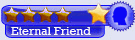
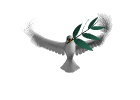

 پاسخ با نقل قول
پاسخ با نقل قول


علاقه مندی ها (Bookmarks)